3DMax使用倒角命令绘制立体六角形模型教程
设·集合小编 发布时间:2023-03-15 13:49:19 1569次最后更新:2024-03-08 11:16:27
3DMax制作模型的时,可能会遇到自己还未学习到的模型制作相关知识,比如3DMax怎么使用倒角命令绘制立体六角形模型,那么今天本文内容主要以3DMax2010版本为例,给大家分享3DMax使用倒角命令绘制立体六角形模型教程。
工具/软件
电脑型号:联想(lenovo)天逸510s; 系统版本:Windows7; 软件版本:3DMax2010
方法/步骤
第1步
打开3DMax(这里用的3DMax2010版的软件)。可看到四个视图窗口,在窗口的右边,鼠标左键单击面板的【样条线】按钮,选择【星形】,在透视图上,拖动绘制一个星形线条出来,并更换颜色为粉红色,
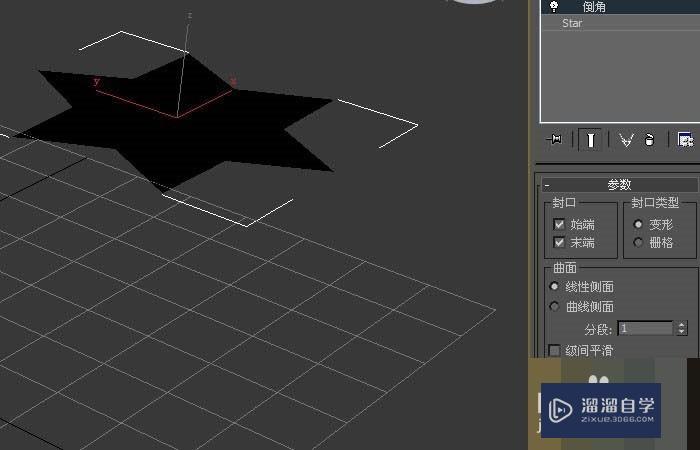
第2步
鼠标左键选择【星形】后,在右边的【修改器】面板上,拖动下拉选项,选择倒角命令,

第3步
在透视图中,可看到星形图形发生了改变,但并没有出现倒角,这需要修改倒角面板上的参数,
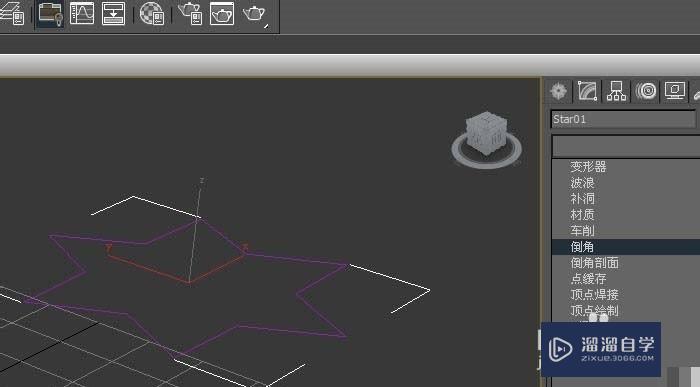
第4步
修改倒角命令面板上的倒角值参数,级别一,修改高度为20,轮廓为5,这样在透视图,可看到星形变为立体几何体了,

第5步
还可以修改倒角级别2,在右边的【倒角命令】面板上,选择级别2的倒角,高度输入10,轮廓输入5。这样倒角就在几何体上增加一个扩展图形,
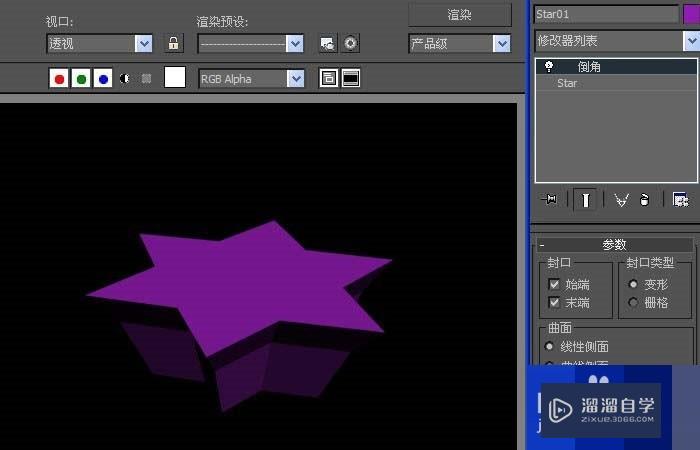
第6步
最后渲染透视图,鼠标左键单击【渲染】按钮,就可以看星形样条线通过倒角命令,修改参数后的效果图了。
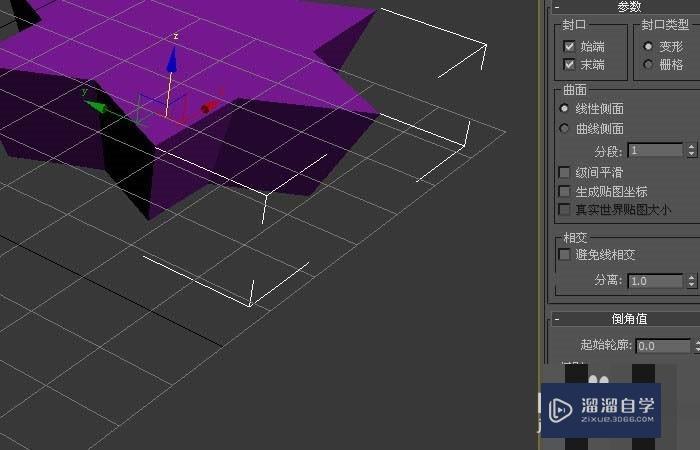
温馨提示
以上就是关于“3DMax使用倒角命令绘制立体六角形模型教程”全部内容了,小编已经全部分享给大家了,还不会的小伙伴们可要用心学习哦!虽然刚开始接触3DMax软件的时候会遇到很多不懂以及棘手的问题,但只要沉下心来先把基础打好,后续的学习过程就会顺利很多了。想要熟练的掌握现在赶紧打开自己的电脑进行实操吧!最后,希望以上的操作步骤对大家有所帮助。
- 上一篇:3DMax制作饮水瓶盖开孔和孔盖详细步骤
- 下一篇:3DMax蛋牌建模制作教程
相关文章
广告位


评论列表